¿El iPhone se Calienta Mucho Después de Actualizar a iOS 17? Esto es Lo Que Puedes Hacer
Jul 15, 2024 • Categoría: Soluciones de Reparación Móvil • Soluciones probadas
Si estás leyendo esto, puede que tengas curiosidad por el calentamiento excesivo del iPhone después de la actualización a iOS 17. La actualización de iOS, que prometía traer nuevas y emocionantes funciones y mejoras, desafortunadamente ha estado acompañada de un problema desconcertante para algunos usuarios – el aumento inesperado de la temperatura del dispositivo.
Muchos usuarios han informado experiencias similares, notando que sus iPhones se calientan de manera inusual durante el uso regular o tareas específicas. Este problema causa molestias y plantea preocupaciones sobre posibles daños a tu smartphone.
Queridos usuarios del iPhone, he encontrado algunas soluciones para mitigar este problema del calentamiento excesivo en iOS 17. Vamos a descubrirlas.
- Parte 1: Cómo Saber Si Tu iPhone Se Está Calentando Mucho
- Parte 2: Posibles Causas del Calentamiento Excesivo Después de la Actualización a iOS 17
- Parte 3: Pasos Inmediatos para Enfriar un iPhone Sobrecalentado
- Parte 4: Técnicas Básicas para Resolver Problemas de Sobrecalentamiento en iOS 17
- Cómo Solucionar Problemas Persistentes del Calentamiento Excesivo en el iPhone

Parte 1: Cómo Saber Si Tu iPhone Se Está Calentando Mucho
En primer lugar, ¿cómo puedes saber si tu iPhone se está calentando demasiado? Para proteger tu iPhone y tomar medidas a tiempo, es esencial reconocer los signos del calentamiento excesivo:
- La pantalla táctil no responde
- Consumo excesivo de batería
- El iPhone se calienta al tacto
Además, tu iPhone suele mostrar una advertencia en pantalla que dice, "El iPhone necesita enfriarse antes de que puedas usarlo". Si encuentras alguno de estos signos, debes tomar medidas inmediatas para evitar daños adicionales en tu iPhone.
Utilizar un iPhone demasiado caliente solo conducirá a problemas de rendimiento, degradación acelerada de la batería, e incluso apagados inesperados.
Parte 2: Posibles Causas del Calentamiento Excesivo Después de la Actualización a iOS 17
No es raro que los iPhones experimenten problemas de calentamiento excesivo después de una actualización importante de iOS. Si bien, Apple pone un considerable esfuerzo en probar nuevas versiones de software, la complejidad de los smartphones modernos puede resultar en desafíos imprevistos.
Si experimentas un calentamiento excesivo del iPhone después de actualizar a iOS 17, estas pueden ser las causas subyacentes:
- Procesos Intensivos en Segundo Plano
Las nuevas funciones y optimizaciones en la actualización pueden ejecutar tareas en segundo plano intensivas en recursos, lo que provoca un aumento de la temperatura.
- Problemas de Compatibilidad de Aplicaciones
Después de actualizar a iOS 17, algunas aplicaciones de terceros pueden no ser compatibles con la última versión de software. Esto puede hacer que consuman recursos en exceso y calienten el dispositivo.
- Conflictos entre el Firmware y el Software
Las actualizaciones de iOS suelen incluir actualizaciones de firmware para varios componentes del hardware en el iPhone. A veces, estos cambios pueden no estar alineados con el software actualizado, lo que genera conflictos que afectan la regulación de la temperatura del dispositivo.
- Defectos o Desgaste del Hardware
Aunque las actualizaciones de iOS pueden ser un catalizador del calentamiento en exceso, es esencial tener en cuenta la posibilidad de defectos o desgaste preexistentes del hardware. Con el tiempo, los componentes como la batería o el sistema de enfriamiento pueden experimentar degradación o mal funcionamiento, haciendo que el dispositivo se caliente demasiado, incluso después de una actualización.
Parte 3: Pasos Inmediatos para Enfriar un iPhone Sobrecalentado
Si notas que tu iPhone se está calentando demasiado después de actualizar a iOS 17, tomar medidas inmediatas, puede ayudar a prevenir daños adicionales y resolver el problema:
- Detén tareas intensivas. Cierra las aplicaciones que consumen muchos recursos para permitir que el dispositivo se centre en enfriarse.
- Retira la funda protectora. Algunas fundas pueden atrapar el calor y dificultar la disipación adecuada del mismo.
- Desactiva las funciones que consumen energía, como Bluetooth, Wi-Fi y GPS, si no las estás utilizando, para reducir la carga de trabajo del dispositivo.
- Mueve tu iPhone a un lugar fresco y bien ventilado, lejos de la luz solar directa u otros objetos que emitan calor.
- Apaga y espera. Si la temperatura de tu iPhone sigue siendo alta, considera apagarlo y esperar unos minutos.
- Evita cargar tu iPhone mientras se está muy caliente, ya que la carga, genera calor adicional.
Enfriar tu iPhone inmediatamente no solo proporciona un alivio instantáneo de la incomodidad de un dispositivo demasiado caliente, sino que también ayuda a resolver el problema subyacente.
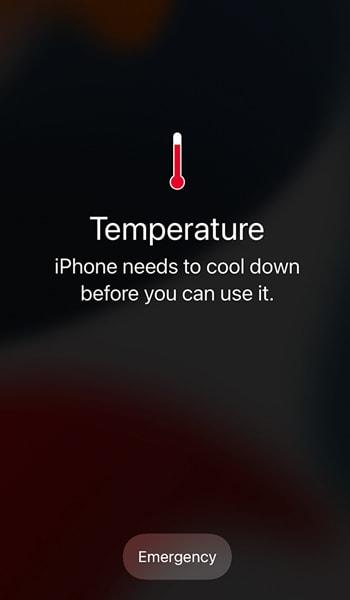
Parte 4: Técnicas Básicas para Resolver Problemas de Sobrecalentamiento en iOS 17
Una vez que hayas tomado las medidas inmediatas para enfriar tu iPhone, puedes proceder a seguir los siguientes métodos para abordar y prevenir problemas del calentamiento excesivo en el futuro:
Método 1: Reinicia el iPhone
Supongamos que tu iPhone se congeló durante la actualización de iOS 17 como consecuencia del calentamiento en exceso. Si eso sucede, no entres en pánico. Reiniciar tu iPhone es una técnica fácil pero efectiva para abordar varios problemas relacionados con el software, incluyendo problemas de calentamiento. Así es cómo puedes hacerlo:
- Paso 1: Oprime y mantén presionado el botón de "encendido" de tu iPhone (ubicado en la parte superior o lateral) hasta que veas el deslizador "deslizar para apagar".
- Paso 2: Deslízalo y apaga tu iPhone.
Después de apagarlo, oprime y mantén presionado el botón de "encendido" nuevamente hasta que aparezca el logo de Apple. Esto significa que tu dispositivo se está reiniciando.
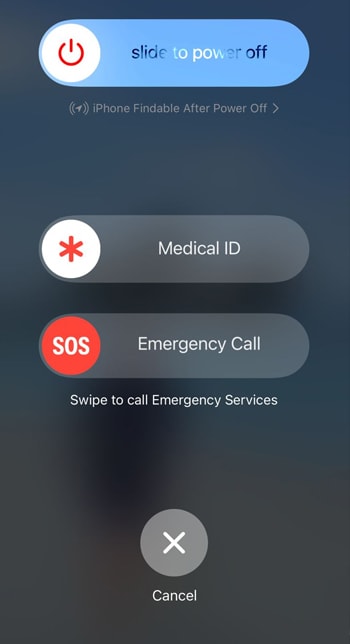
Método 2: Busca aplicaciones problemáticas de terceros
A continuación, identifica y aborda aplicaciones de terceros problemáticas que pueden causar que tu iPhone se caliente mucho. Sigue estos pasos para identificar las aplicaciones que consumen muchos datos:
- Paso 1: Abre "Configuración" de tu iPhone.
- Paso 2: Navega a "Batería" y revisa la lista de aplicaciones. Observa si alguna de ellas está consumiendo una cantidad sustancial de batería o causando un rápido agotamiento de la misma.
Si no consideras esenciales las aplicaciones que encuentres, adelante y bórralas. Pero si son importantes para ti, trata de usarlas con más precaución. Úsalas solo cuando sea necesario para reducir su impacto en el rendimiento y la batería de tu iPhone.
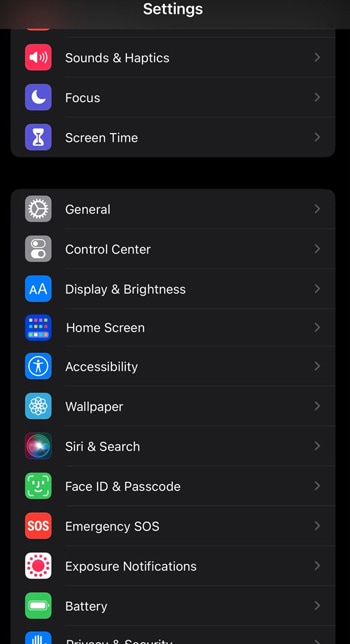
Método 3: Libera espacio de almacenamiento en el iPhone
Un iPhone con almacenamiento limitado puede experimentar problemas de rendimiento, incluyendo el calentamiento excesivo, ya que lucha por manejar las tareas. Aprende a cómo gestionar el almacenamiento en tu iPhone:
- Revisa tu biblioteca de fotos y borra imágenes duplicadas, borrosas, o no deseadas. Los archivos de fotos y videos grandes pueden ocupar un espacio significativo e impactar la temperatura de tu dispositivo.
- Borra la caché de Safari. Con el tiempo, Safari acumula datos de navegación que pueden ocupar espacio de almacenamiento. Borrar la caché puede ayudar a reducir la carga de tu dispositivo y aliviar el calentamiento excesivo.
- Utiliza iCloud u otro almacenamiento en la nube para mover archivos, documentos y copias de seguridad para reducir el uso de almacenamiento local y ayudar a gestionar el exceso de calor.
Además, liberar espacio de almacenamiento puede asegurarse de que la actualización a iOS 17, se realice sin problemas. Al gestionar tu almacenamiento, no solo mejorarás el rendimiento de tu dispositivo, sino que también crearás el espacio necesario para acomodar el nuevo software.
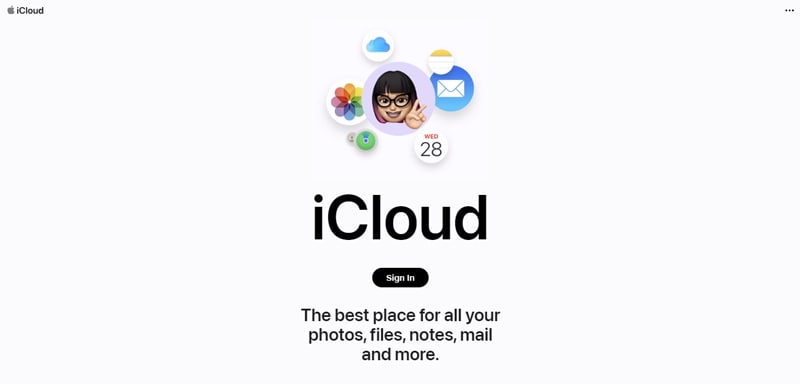
Cómo Solucionar Problemas Persistentes del Calentamiento Excesivo en el iPhone
Ahora, has descubierto los pasos inmediatos para enfriar tu iPhone que se calienta en exceso y las soluciones básicas para solucionar este problema en iOS 17. Sin embargo, a veces el problema puede persistir. He pasado por eso antes. Permíteme compartir contigo cómo abordé este inconveniente:
1) Comprueba la salud y el rendimiento de la batería de tu iPhone
En primer lugar, podría haber un problema con la batería de tu iPhone. La batería desempeña un papel vital en la regulación de la temperatura de tu dispositivo, y cualquier problema con ella puede provocar un calentamiento excesivo. Muchos usuarios del iPhone no son conscientes de comprobar la condición de la batería de su iPhone .
Cómo revisar la condición y el rendimiento de la batería de tu iPhone para solucionar el calentamiento excesivo en iOS 17:
- Paso 1: Instala y ejecuta Wondershare Dr.Fone.
Wondershare Dr.Fone, es un programa versátil que incluye una función de verificación de teléfonos. Con esta función, puedes evaluar y comprobar el estado general y la salud de tu iPhone. Además, puedes utilizar su herramienta de Reparación del Sistema, para solucionar diversos problemas de iOS.
- Paso 2: Conecta Tu iPhone a Dr.Fone
Después de instalarlo, conecta el iPhone que necesitas comprobar con Dr.Fone, utilizando un cable USB o una conexión inalámbrica. Una vez conectado, verás el dispositivo en el panel izquierdo en la sección "My Device/Mi Dispositivo". Simplemente selecciónalo.

- Paso 3: Accede a los Detalles del Dispositivo
Con el dispositivo conectado, aparecerá un panel que muestra la información general del dispositivo. Para acceder a todos los detalles, haz clic en la opción "Device Details/Detalles del Dispositivo" ubicada en la parte superior derecha. Se abrirá una nueva ventana, que muestra información detallada sobre el teléfono.

- Paso 4: Visualiza el Informe de Verificación
Si deseas verificar los detalles de tu iPhone o iPad, selecciona "Verification Report/Informe de Verificación". Esto te proporcionará un informe de evaluación detallado, comparando y verificando todos los detalles del dispositivo.

Revisa la condición de la batería de tu iPhone y asegúrate de que esté en buen estado. Luego, puedes optar por guardarlo en varios formatos. Utiliza "Open in Notepad/Abrir en Bloc de Notas" para verlo en un bloc de notas o selecciona "Save as image/Guardar como imagen" o "Save as text/Guardar como texto" para futuras referencias.
2) Habilita el Modo de Bajo Consumo/Ahorrar Batería
Si después de verificar la batería no encuentras problemas, puedes intentar habilitar el Modo de Bajo Consumo o Ahorrar Batería.
Para activar esta función, simplemente abre "Configuración" en tu iPhone, ve a "Batería" y activa el interruptor de "Modo de Bajo Consumo" o "Ahorrar Batería" según tu dispositivo. De esta manera, podrás conservar la vida de la batería de tu teléfono y reducir el consumo de energía para prolongar el tiempo de uso del mismo.
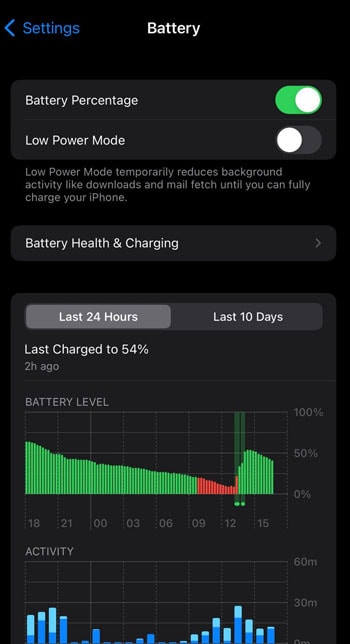
3) Considera reemplazar la batería
Si descubres que la batería de tu iPhone está en mal estado, puede que te resulte necesario proceder a cambiarla. Con el tiempo, las baterías de iones de litio de los iPhones sufren un desgaste natural que reduce su rendimiento y su duración.
Si tu batería ya no retiene la carga como debería o está causando un calentamiento excesivo persistente, la sustitución podría ser la mejor opción. Puedes obtenerla a través del proveedor de servicios autorizado de Apple, una tienda de Apple o en talleres de reparación de terceros.
4) Busca ayuda profesional en el servicio técnico de Apple
Ahora, si reemplazar la batería no es tu opción preferida y estás buscando soluciones alternativas para abordar el calentamiento excesivo del iPhone después de actualizar a iOS 17, buscar ayuda profesional del servicio de Apple es una buena idea.
Durante tu cita en la Tienda Apple o en un proveedor de servicios autorizado, asegúrate de explicar detalladamente el problema del calentamiento. Menciona que ya has descartado la batería como causa.
Proporcionar al técnico información relevante sobre los pasos que has tomado para solucionar el problema, puede ayudar en un diagnóstico más preciso.
4.624.541 personas lo han descargado
Conclusión
Después de actualizar a iOS 17, algunos iPhones están experimentando un calentamiento excesivo. Los signos que presenta este problema incluyen; pantallas táctiles no receptivas, un consumo excesivo de batería, y un dispositivo caliente.
Para solucionarlo, es esencial conocer las posibles causas del calentamiento después de la actualización. Una vez identificados los problemas de raíz, puedes tomar medidas inmediatas para enfriar tu iPhone, proporcionando un alivio rápido y ayudando a resolver el inconveniente subyacente.
Recuerda verificar regularmente el estado de tu iPhone utilizando un programa como Dr.Fone. ¡Mantente informado, toma medidas, y continúa disfrutando del potencial completo de tu dispositivo!
Temas de iOS 17
- Downgrade / Upgrade iOS 17
- 1. Regresar de iOS 17 a 16
- 2. OTA Downgrader para dispositivos
- 3. Regresar de iPadOS 17 beta a 16
- 4. Regresar de WatchOS 10 beta
- 5. Versión Beta de IPSW Firmada/No Firmada
- 6. Usar SHSH Blobs para degradar
- 7. Actualizar dispositivos con archivos de firmware
- Problemas iOS 17
- 1. Problemas comunes con iOS 17
- 2. Fallo al instalar la actualización de iOS 17
- 3. Cámara muestra pantalla negra en iOS 17
- 4. Apps se cierran en iOS 17
- 5. Carga lenta tras actualizar a iOS 17
- 6. Atascado en verificación de iOS 17
- 7. Sobrecalentamiento tras la actualización de iOS 17
- 8. iPhone se congela tras la actualización de iOS 17
- 9. Problemas de batería en iOS 17
- 10. Rendimiento lento en iPhone tras actualizar a iOS 17
- ● Gestionar/transferir/recuperar datos
- ● Desbloquear/activar/bloquear pantalla FRP
- ● Resolver problemas en iOS y Android
- Prueba Ahora Prueba Ahora Prueba Ahora
















Paula Hernández
staff Editor
Calificado en general con4.5(105participantes)